Tải xuống ISO Windows 11 (10.0.22000.132)
Như bạn đã biết, quá trình này bao gồm việc lấy ảnh ISO của hệ điều hành. Vấn đề ở đây là Microsoft vẫn chưa cung cấp hình ảnh Windows 11 cho công chúng và nếu bạn truy cập trang Windows Insider Preview Downloads, bạn sẽ thấy rằng chỉ những hình ảnh dành cho Windows 10. Microsoft chắc chắn sẽ thêm chúng trong tương lai .
Các lựa chọn thay thế sẽ thông qua việc tải xuống chúng trên các mạng torrent nơi chúng chạy với tốc độ tốt. Chúng tôi không thể đảm bảo chúng; sử dụng chúng với rủi ro của riêng bạn. Một cách khác để lấy chúng là phương pháp mà chúng tôi sẽ đề xuất, thông qua trang web của bên thứ ba cung cấp tập lệnh để tải xuống các tệp cần thiết và chuyển đổi chúng thành ISO Windows 11. Các tệp mà ISO được tạo là chính thức. từ Microsoft. Như sau:
Bước 1: Lấy ISO Windows 11
Chọn phiên bản. Trong trường hợp của chúng tôi, chúng tôi đã thử nghiệm phiên bản tiên tiến nhất (và kém ổn định nhất), x64 từ kênh phát triển.
Nhấp vào "Cập nhật tích lũy cho Windows 11" (hiện đang xây dựng 10.0.22000.71)
Chọn ngôn ngữ và phiên bản.
Chọn các tùy chọn tải xuống của bạn. "Tải xuống và chuyển đổi sang ISO" là chủ yếu.
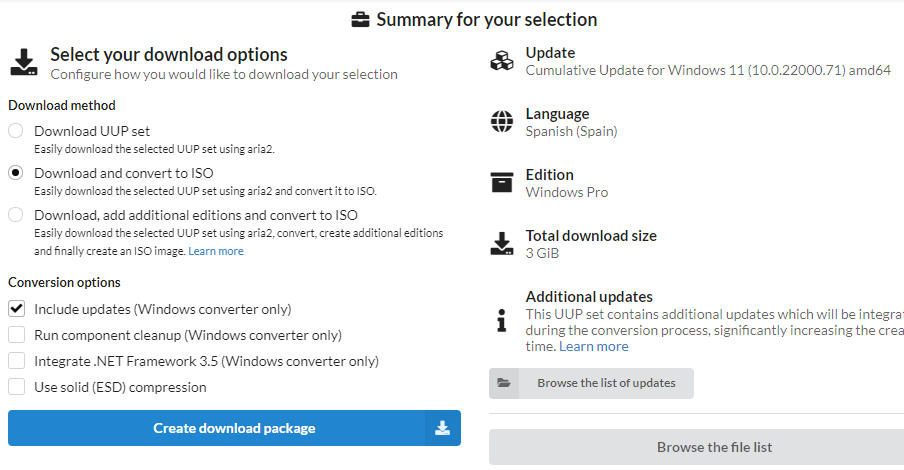
Tải xuống tệp zip sẽ giúp chúng tôi có được hình ảnh và giải nén tệp trong một thư mục trên đĩa của bạn.
Đi tới thư mục và nhấp đúp vào tệp "uup_download_windows.cmd".
Chạy tệp sẽ thấy cửa sổ nhắc lệnh mở ra và tệp hàng loạt chạy, tải xuống tất cả các tệp cần thiết từ Microsoft và đóng gói tạo tệp ISO Windows 11.
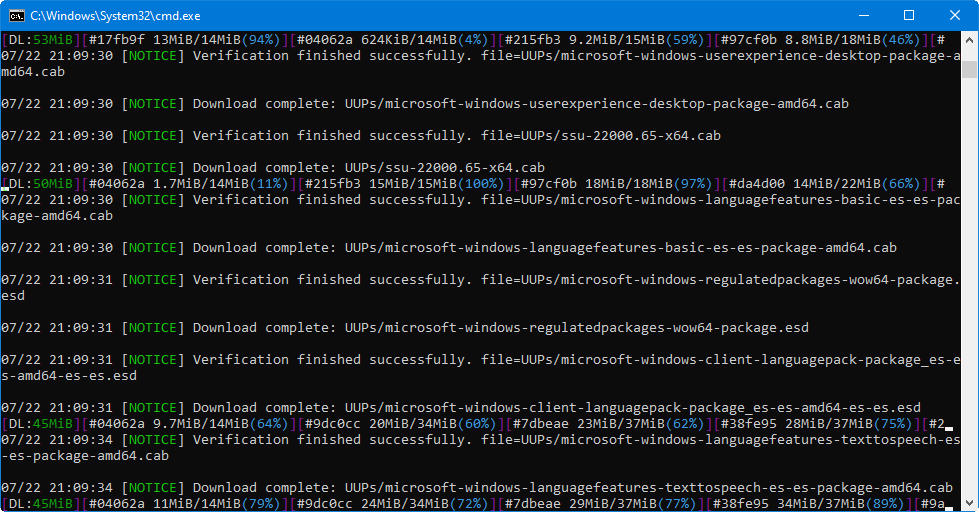
Quá trình này sẽ mất một lúc tùy thuộc vào kết nối internet của bạn, nhưng nó hoạt động rất tốt. Nhấn '0' khi tập lệnh kết thúc và bạn sẽ có thể định vị hình ảnh trong thư mục đã tạo.
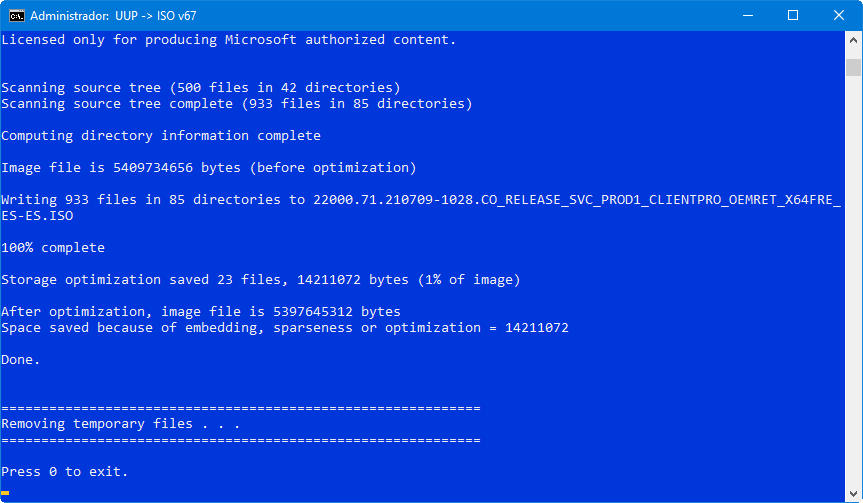
Bước 2: Tạo phương tiện cài đặt
Khi chúng tôi đã sở hữu hình ảnh của mình, quy trình tương tự như quy trình chúng tôi sử dụng để "ghi" hình ảnh và tạo phương tiện Windows 10 hoặc bất kỳ bản phân phối Linux nào. Khuyến nghị sử dụng Rufus
Bước 3: Cài đặt Windows 11





